Installer Open Thread et Matter sur Home Assistant (Sonoff Dongle-E)
Thread est le nouveau protocole de communication IoT qui concurrence directement Zigbee. Nous allons voir comment créer notre réseau Thread, appairer notre premier appareil Matter grâce à la Sonoff ZBDongle-E.
C’est quoi OTBR ?
J’ai déjà expliqué plus en détail dans l’article sur le fonctionnement de Thread et Matter. OTBR est une version open source et installable gratuitement afin de créer son propre Thread Border Router. Qui, pour rappel, est le cerveau du réseau Thread, tout l’un coordinateur sur un réseau Zigbee.
Sonoff Dongle-E
La clé Sonoff Dongle-E permet de faire office de Radio Co-Processeur (RCP) dans le réseau Thread. De mon expérience, si vous souhaitez installer Open Thread, et faire de Home Assistant votre Thread Border Routeur, c’est le choix qu’il fonctionne le mieux à l’heure actuelle.
Elle utilise une puce moderne EFR32MG21, capable de gérer sans soucis votre domotique. Cette puce est utilisée également sur d’autres clés comme la SkyConnect, la Conbee III par exemple.

SONOFF – Clé USB Zigbee 3.0 + antenne externe (V2)
Nativement cette clé utilise un firmware Zigbee, nous devons la flasher afin d’utiliser le bon firmware dédié à l’utilisation de thread. Pour cela vous pouvez utiliser ce site, qui permet de faire cela très simplement avec un PC Windows et un navigateur basé sur Chromium.
Installer le module complémentaire Open Thread
Après avoir flashé votre clé Sonoff, rendez-vous dans vos modules complémentaires afin d’installer Open Thread.
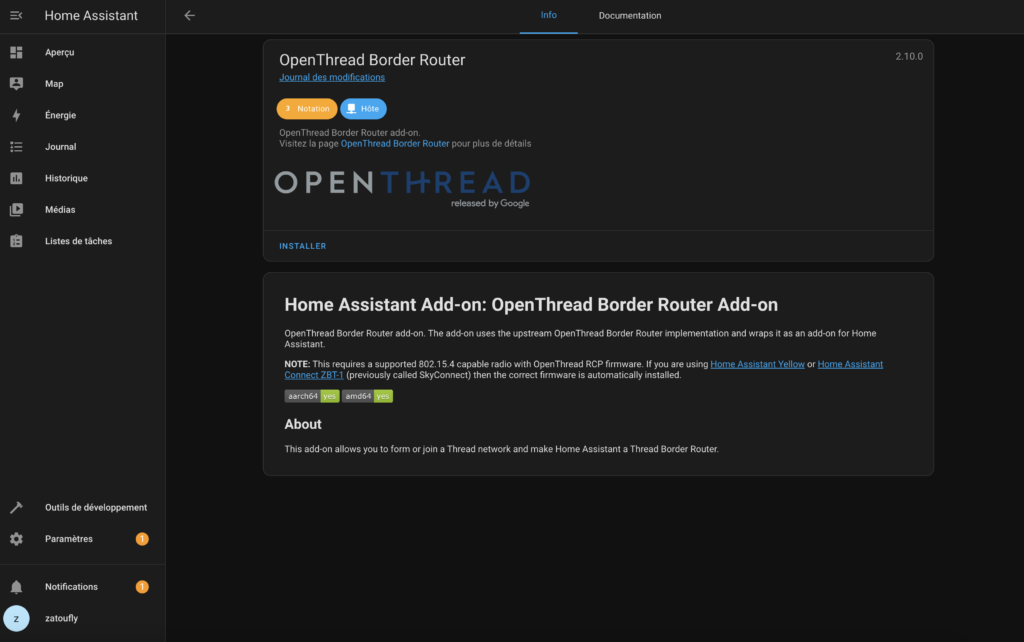
Une fois Open Thread installé, dans l’onglet configuration :
- Sélectionnez votre clé Sonoff
- Baudrate : 460800
- Désactiver : Hardware flow control
- Désactiver : Automatically flash firmware
Le reste des paramètres peuvent être laissés par défaut.
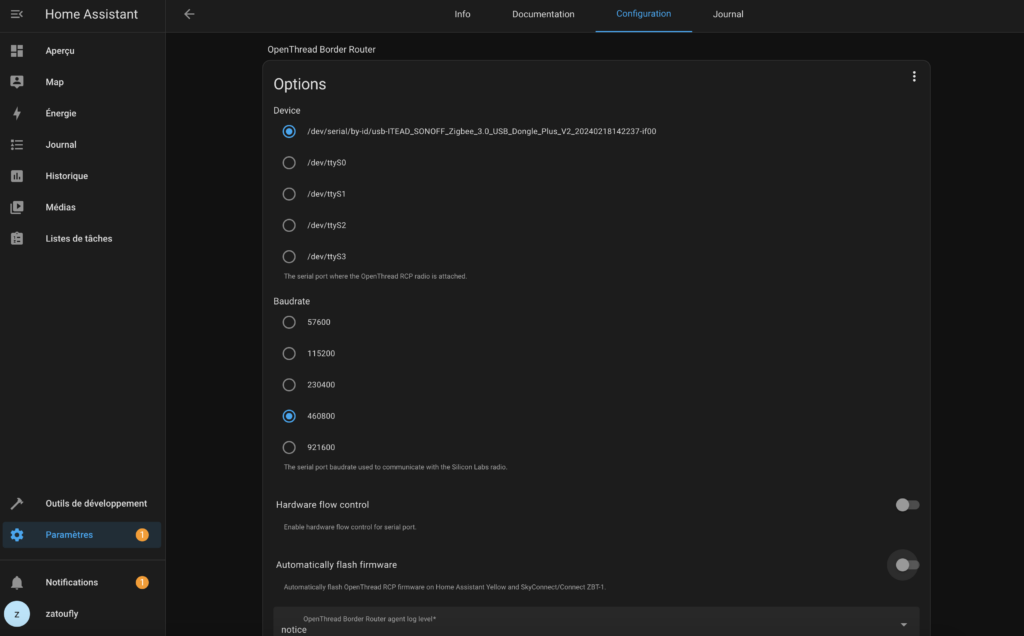
Démarrer ensuite Open Thread. Au démarrage, dans les logs, vous devriez obtenir ces informations :
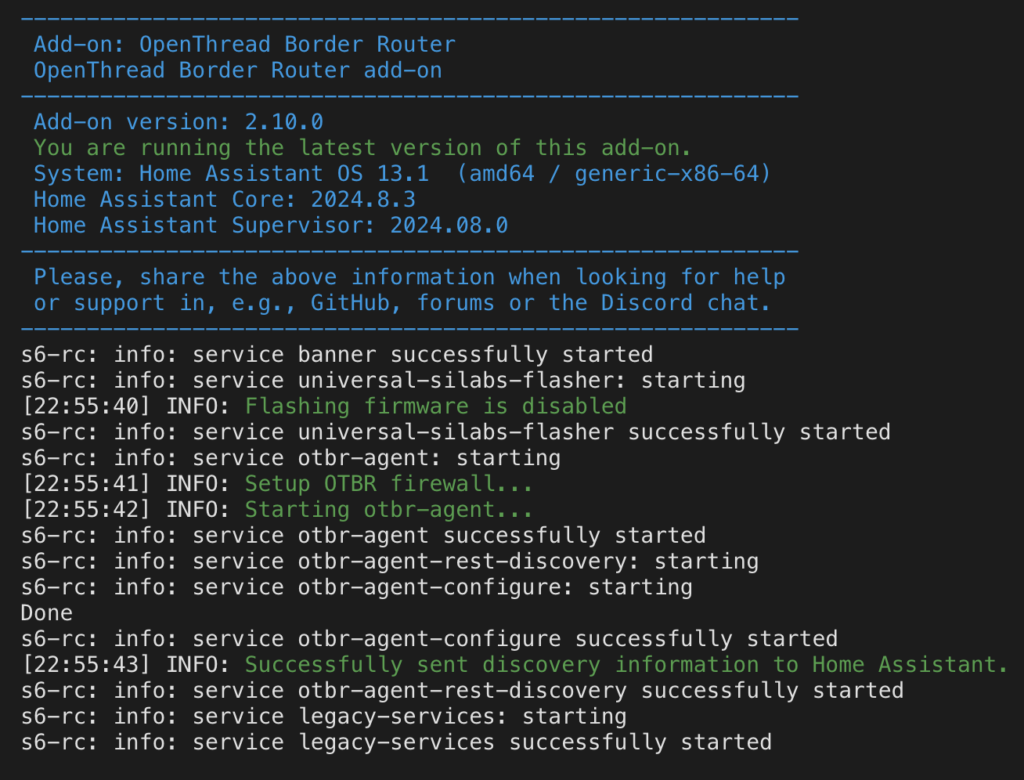
Par la suite, ajoutez l’intégration Thread à votre Home Assistant.
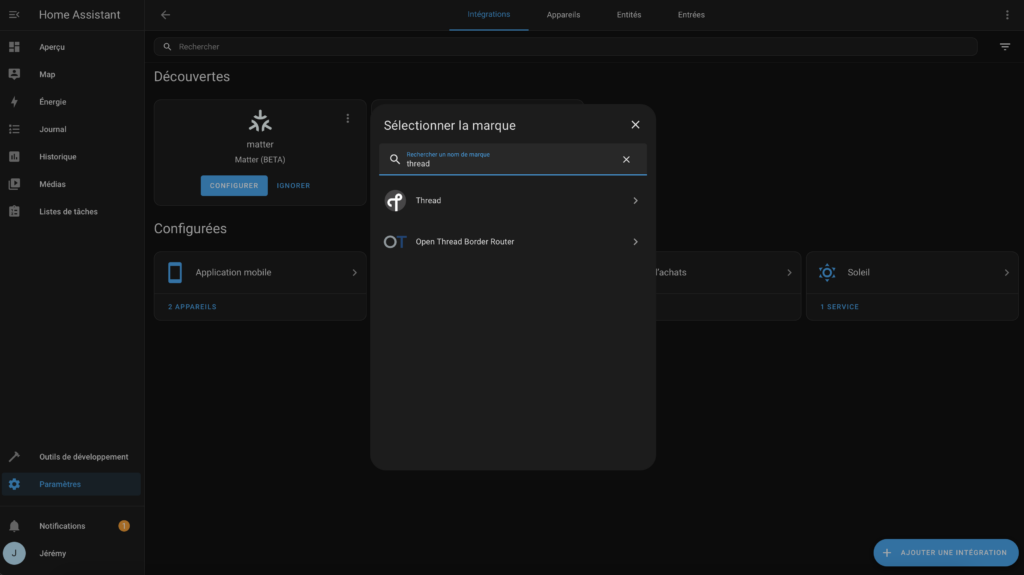
Dans la configuration de l’intégration Thread, il vous faut définir le réseau généré par votre Home Assistant et votre clé Sonoff en préféré. Il suffit de cliquer sur le bouton à cet effet.
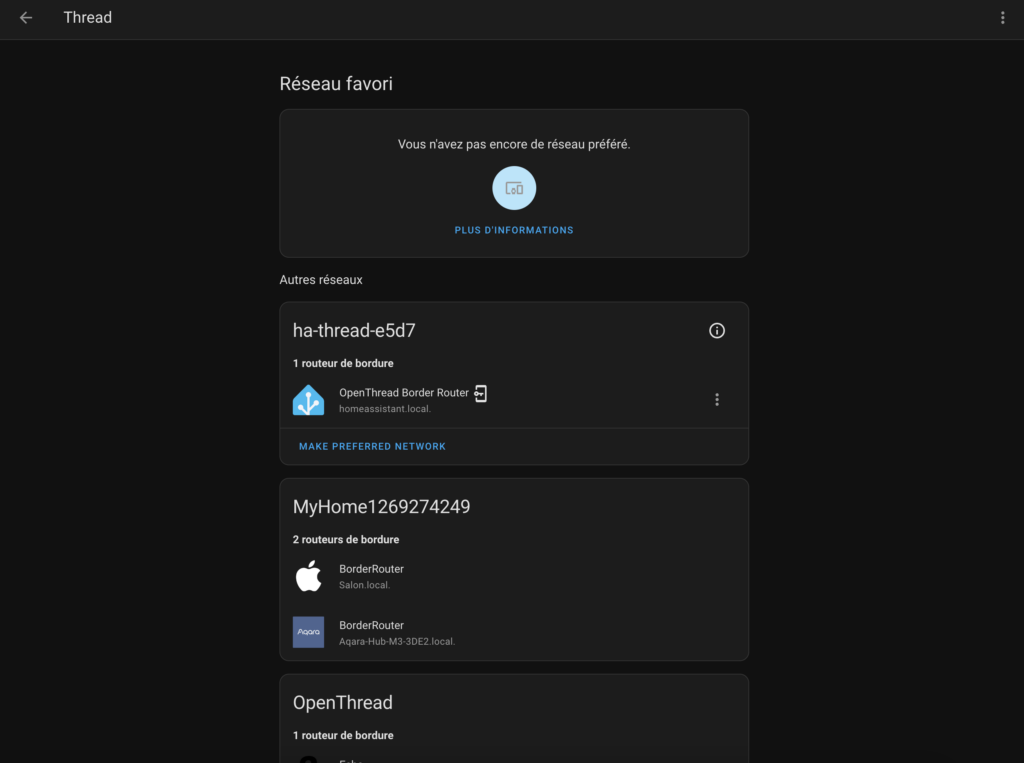
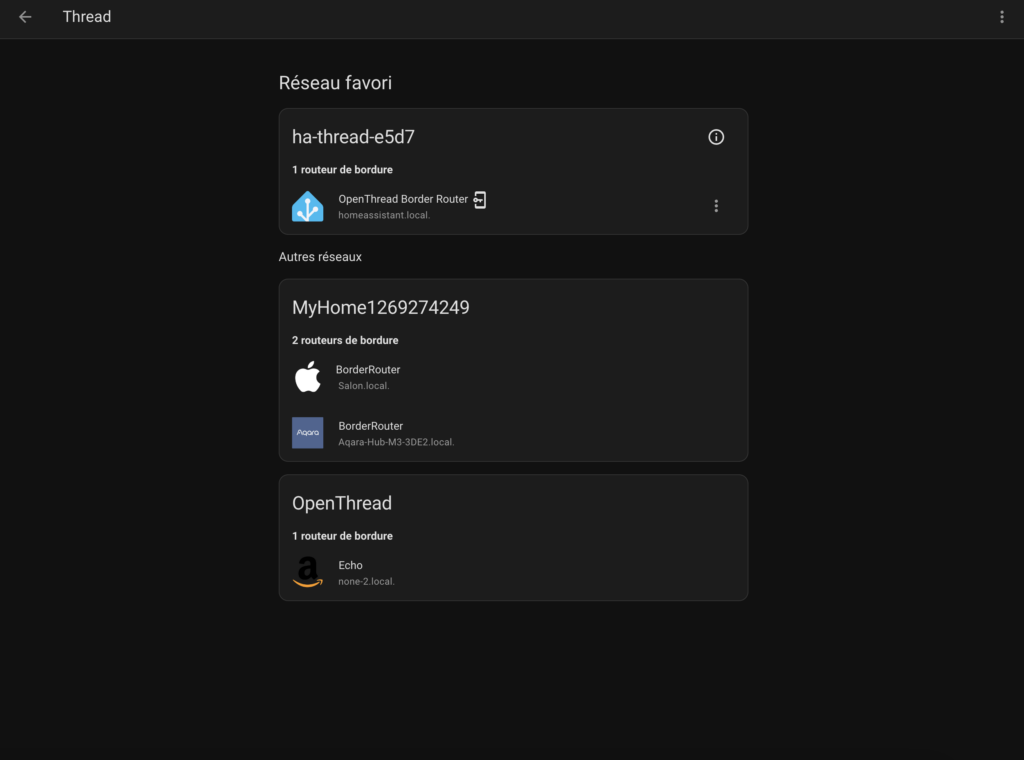
La configuration d’Open Thread est terminée, et c’était le plus compliqué !
Installer le serveur Matter
Thread sert uniquement pour la partie communication entre les appareils. Quant à lui, Matter, permet de gérer le commisionning (l’ajout d’appareil), remonter les informations des appareils sur le système domotique. Depuis peu, Home Assistant gère également les mises à jour à travers Matter.
Pour installer Matter Server, il suffit d’ajouter l’intégration Matter à votre Home Assistant, de laisser cocher la case et le tour est joué.
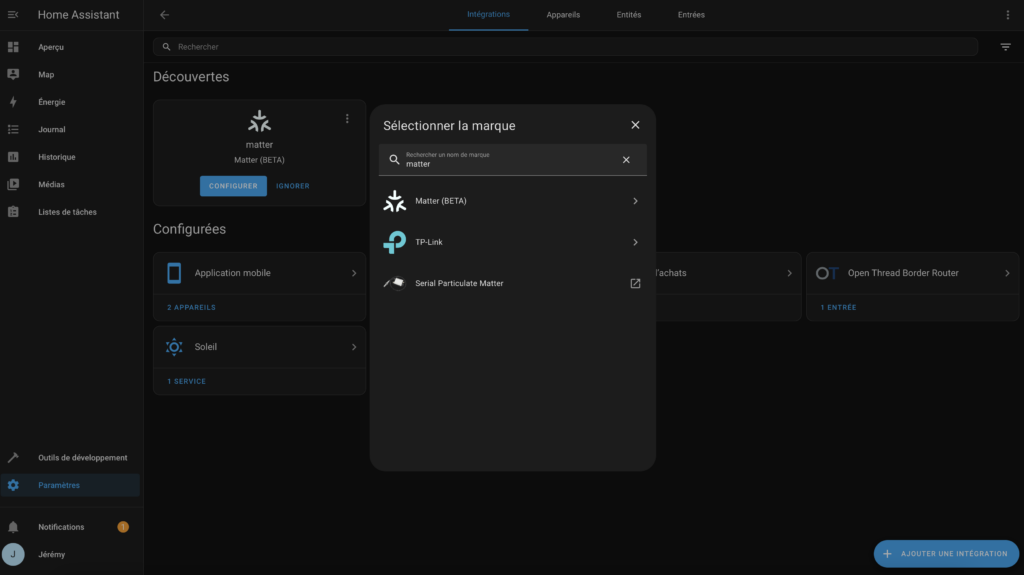
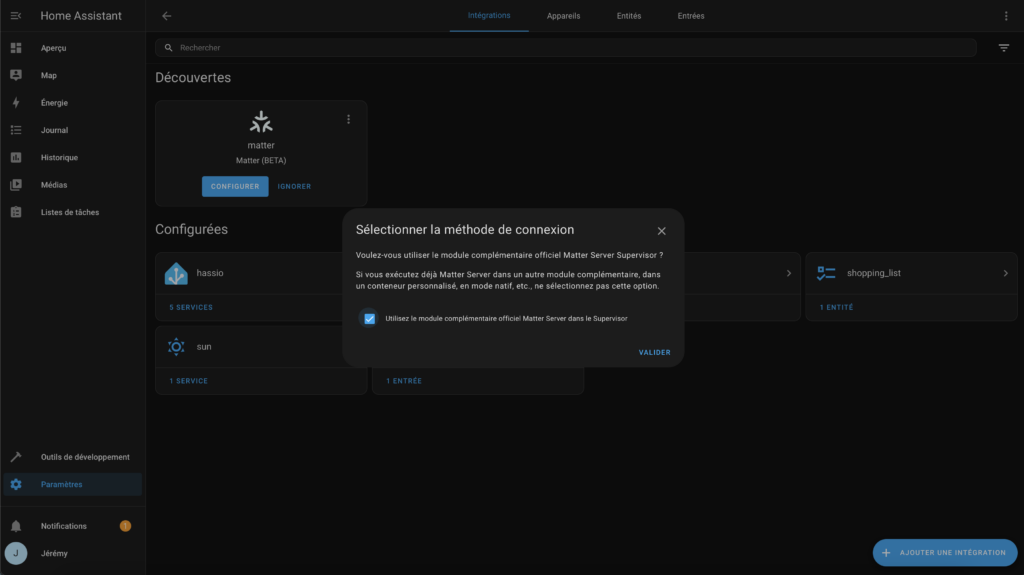
Si Matter Server crash après l’installation, pensez à redémarrer Home Assistant et démarrer le module complémentaire. Cela résout les soucis dans mon cas. Aussi dans la partie configuration du module complémentaire de Matter, vous pouvez activer « Afficher dans la barre latérale » pour avoir une interface de gestion du serveur Matter.
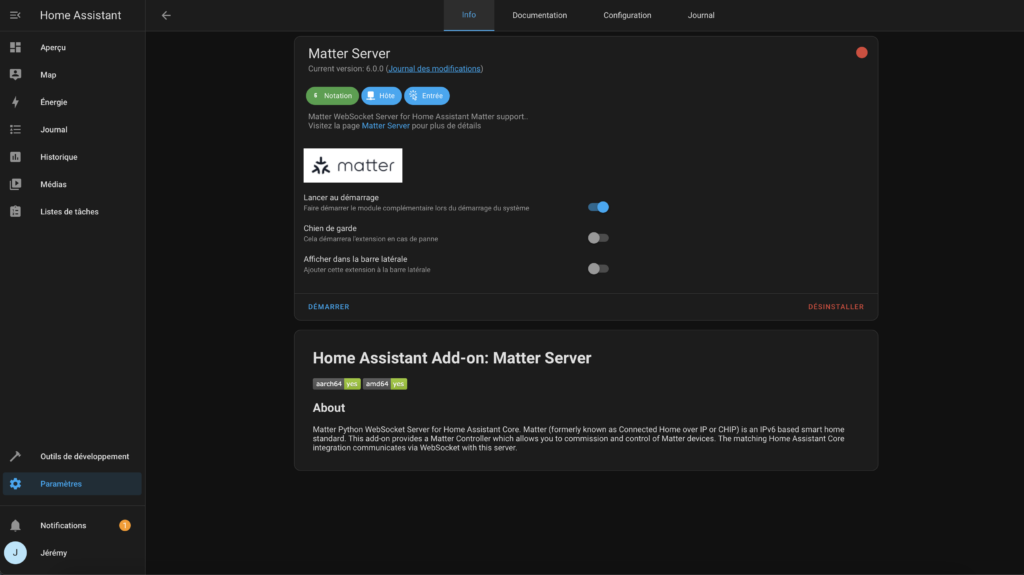
La configuration et l’installation sont maintenant terminées, place à l’appairage de notre premier appareil Matter.
Appairage d’un appareil Matter
Pour pouvoir ajouter un appareil, sans Bluetooth sur Home Assistant, il faudra passer par l’application Home Assistant sur votre téléphone. Pour cela, allez dans les Paramètres, Appareils et services, Ajouter une intégration puis Ajouter un appareil Matter.
Il suffit de suivre la procédure, et dans mon cas l’appareil s’ajoute bien sur Home Assistant.
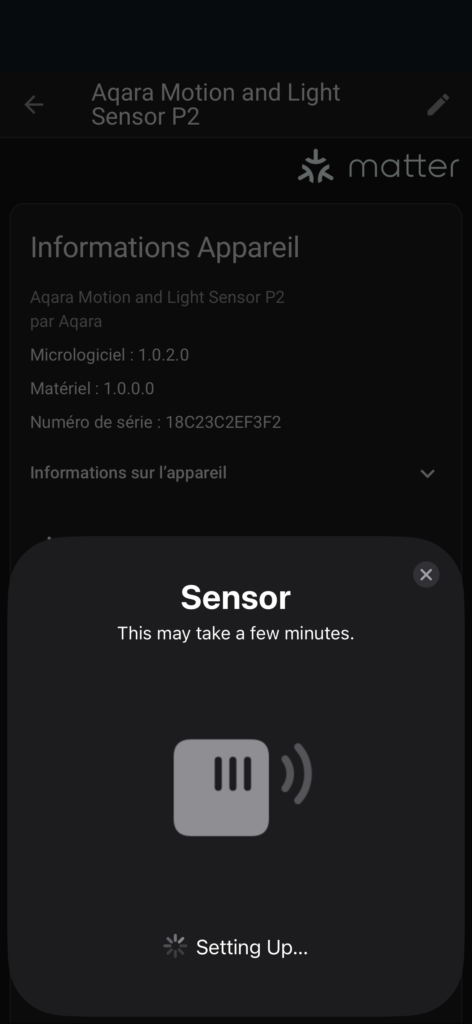
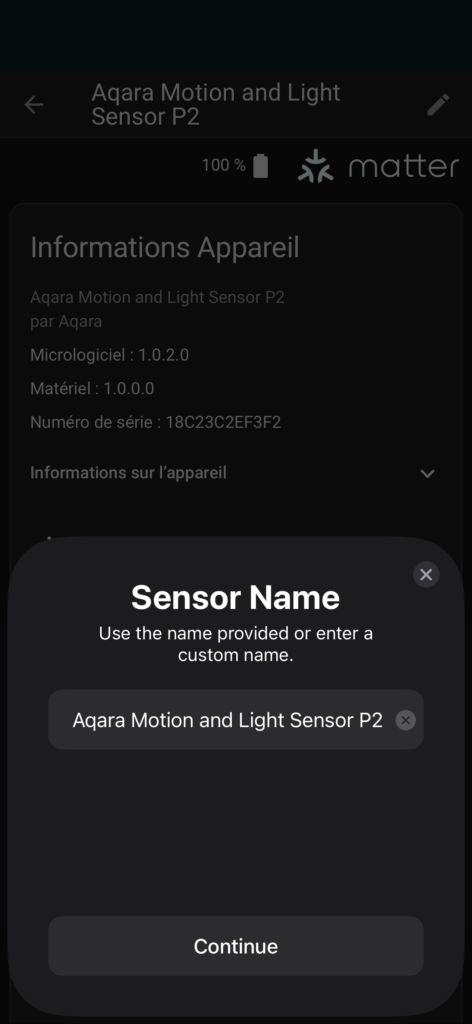
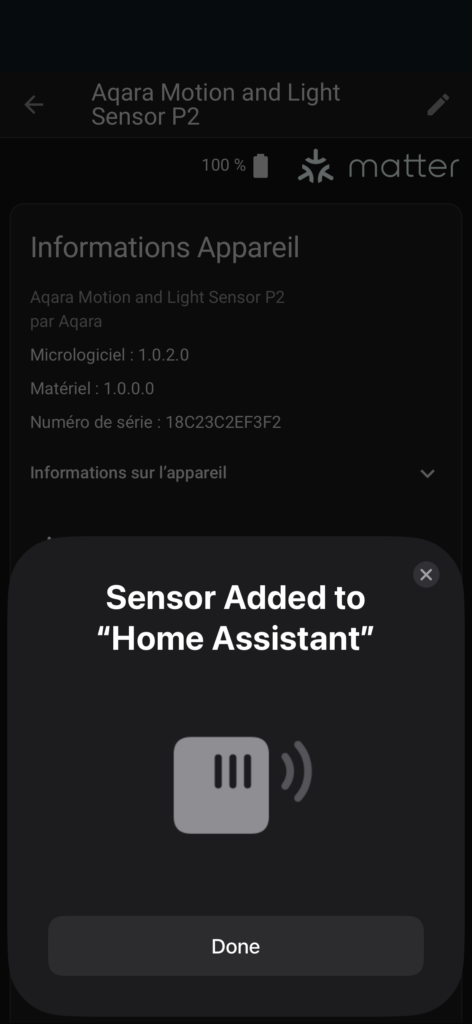
Toutes les informations sur le capteur, dont je vous ai déjà fait une vidéo entière remontent sans soucis.
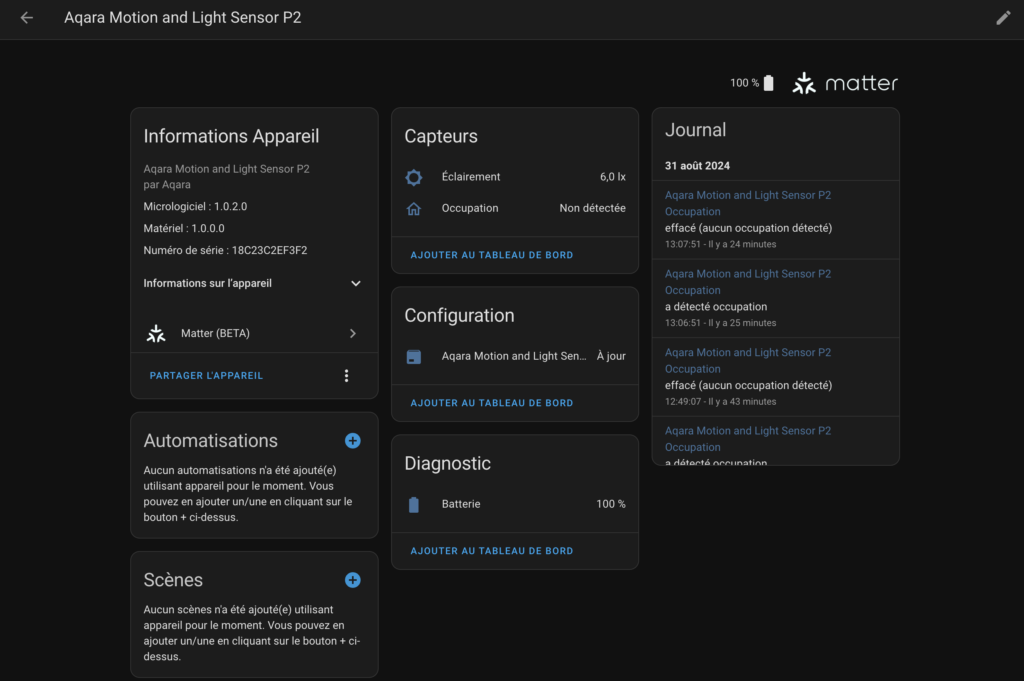


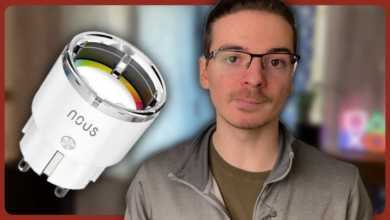

Bonjour, j’ai une installation home assistant avec le dongle sonoff -E que j’utilise pour communiquer avec plusieurs appareils zigbee (avec zigbee2mqtt).
Est-il possible d’installer thread sur le même dongle (avec matter), tout en conservant le réseau zigbee ?
Sinon, faut-il mettre un 2ème dongle sur le même home assistant et gérer séparément matter/thread et zigbee ?
Merci pour tes réponses.
Salut, merci pour la vidéo et l’article.
Tu parles d’un nouveau site pour la communauté fr, mais je n’ai pas réussi a le trouvé (et le sous titre de YouTube donne omation.fr qui n’existe pas) pourrais tu mettre le lien dans la l’article ou dans la description de la vidéo. Merci
Hello Antony,
C’est https://howmation.fr 😉